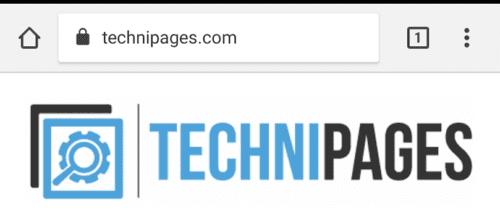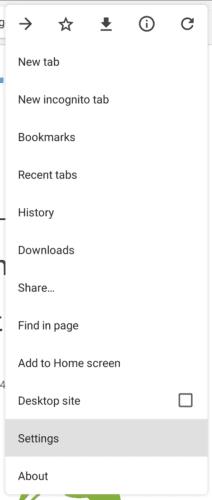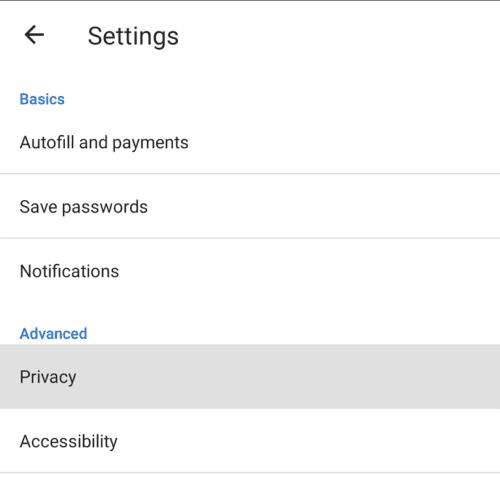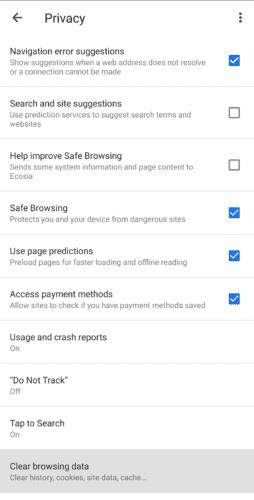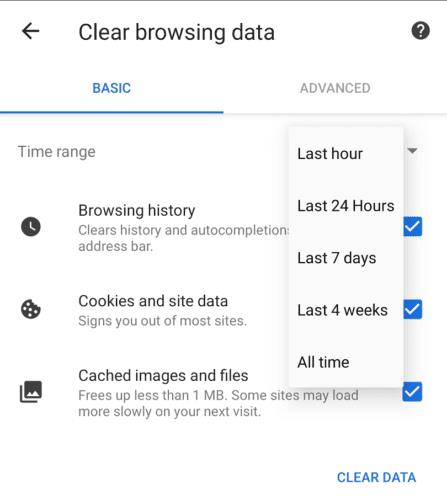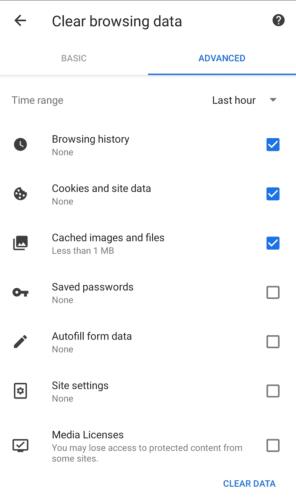Els navegadors guarden una gran quantitat d'informació sobre el vostre ús i activitat. De tant en tant, és possible que vulgueu suprimir aquestes dades, potser per actualitzar el vostre navegador o per alliberar espai. El vostre historial d'Internet és la forma més comuna de dades de navegació, però no l'única que emmagatzemen els navegadors. La majoria de llocs també emmagatzemen galetes o petits fitxers de text. Aquests poden tenir una sèrie de propòsits, des de mantenir la sessió iniciada fins al seguiment de la vostra activitat.
Esborrar les vostres dades del navegador és relativament senzill al navegador Ecosia d'Android. Per fer-ho, heu de passar per la configuració de l'aplicació.
Per poder accedir a la configuració de l'aplicació, primer heu de tocar la icona de tres punts a l'extrem superior dret de l'aplicació.
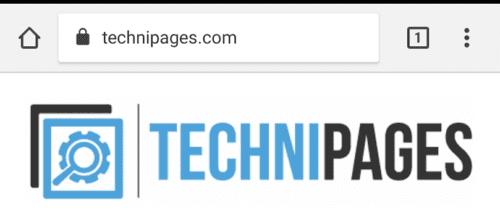
Toqueu la icona de tres punts per poder accedir a la configuració.
A continuació, obriu la configuració de l'aplicació tocant "Configuració", que serà la penúltima entrada al menú desplegable.
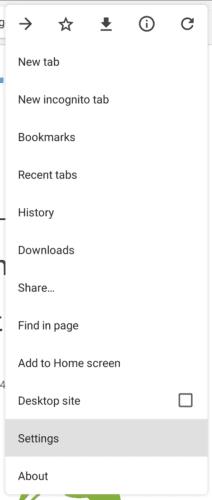
Toqueu "Configuració", que es pot trobar en segon lloc a la part inferior del menú desplegable, per obrir la configuració de l'aplicació.
Un cop a la configuració, toqueu "Privadesa" per accedir a la configuració de privadesa.
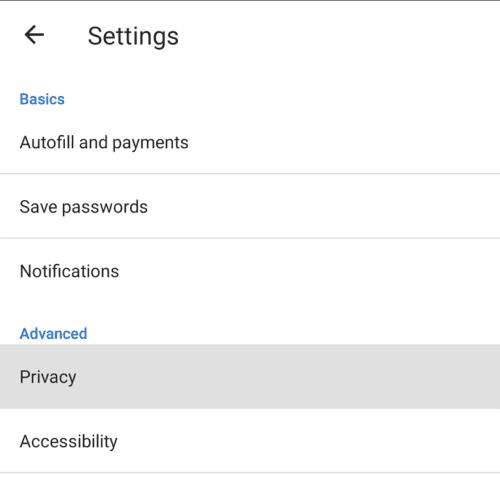
Toqueu "Privadesa" per accedir a la configuració de privadesa.
Toqueu l'última opció de la configuració de privadesa, anomenada "Esborra les dades de navegació".
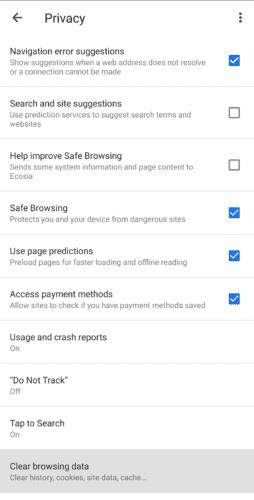
Toqueu l'última entrada a la configuració de privadesa, anomenada "Esborra les dades de navegació".
L'eina "Esborra les dades de navegació" es mostrarà per defecte a la vista "Bàsica", que us permetrà seleccionar qualsevol combinació de l'historial de navegació, les galetes i les dades del lloc, i les imatges i els fitxers desats a la memòria cau per suprimir-los.
També podeu seleccionar fins a quin punt l'historial hauria d'anar l'eliminació, mitjançant el quadre desplegable de l'extrem superior dret just a sota de la pestanya "Avançat". Per defecte, l'escala de temps només elimina les dades de l'última hora. Podeu seleccionar una escala de temps de les últimes 24 hores, 7 dies, 4 setmanes o tot el temps.
Un cop hàgiu seleccionat les dades que voleu suprimir i l'escala de temps a la qual voleu que s'apliqui la supressió, toqueu "Esborra les dades" a l'extrem inferior dret. Apareixerà un quadre de confirmació, toqueu "Esborra" per eliminar les dades seleccionades.
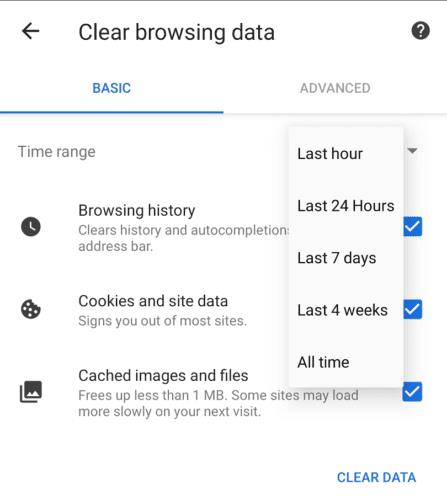
Seleccioneu quines dades voleu suprimir i l'escala de temps, després toqueu "Esborra les dades" a l'extrem inferior dret i "Esborra" al quadre de confirmació.
Si feu clic a la pestanya "Avançat", podreu suprimir tota la configuració bàsica, així com totes les vostres contrasenyes desades, les dades de formularis desades, la configuració del lloc i les llicències multimèdia. De nou, podeu configurar l'escala de temps per a la qual s'aplicarà la supressió.
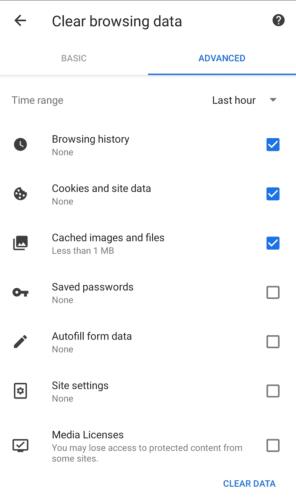
Utilitzeu la pestanya "Avançat" si també voleu suprimir les vostres contrasenyes desades, les dades de formularis desades, la configuració del lloc configurada i les llicències multimèdia.